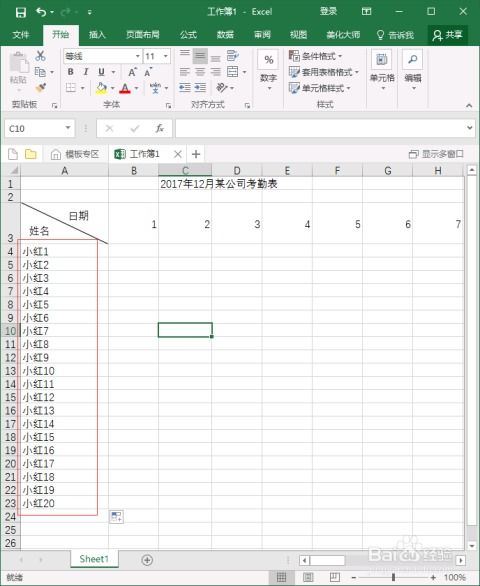打造精美表格的绝妙技巧与步骤,轻松掌握高效制作秘诀!
在数字化时代,表格作为整理、展示数据的重要手段,广泛应用于学习、工作以及日常生活的方方面面。无论是学生整理课程表、教师编制成绩单,还是职场人士进行项目管理和财务分析,掌握如何高效制作表格都显得尤为重要。以下,我们将围绕“表格怎么制作”这一主题,详细探讨几种常见的表格制作方法,帮助您轻松驾驭这一技能。
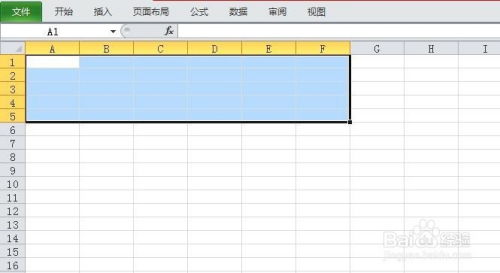
一、基础概念与工具选择
首先,了解表格的基本概念是必要的。表格通常由行(Row)和列(Column)组成,用于结构化地展示信息。每一行代表一个数据记录,每一列则代表一种数据类型或属性。
在选择制作表格的工具时,根据个人需求和场景的不同,可以选择多种途径:
电子表格软件:如Microsoft Excel、Google Sheets等,适合处理复杂数据和进行数据分析。
文字处理软件:如Microsoft Word的表格功能,适合在文档中嵌入简单的表格。
在线表格工具:如Airtable、Trello等,适合团队协作和项目管理。
编程语言:如HTML/CSS用于网页表格设计,Python结合Pandas库进行数据处理和表格生成。
二、电子表格软件制作表格(以Excel为例)
1. 创建新表格
打开Excel软件,点击“空白工作簿”开始。
默认情况下,Excel会创建一个包含若干行和列的工作表,您可以直接在此基础上编辑。
2. 输入数据
在A1单元格开始输入表头,如“姓名”、“年龄”、“职业”等,以表示各列的数据类型。
按下Enter键换行或Tab键换列,继续输入其他行和列的数据。
3. 格式化表格
调整列宽和行高:通过拖动列标或行号之间的边界线,调整以适应内容显示。
设置字体、字号和颜色:选中单元格或单元格区域,使用“开始”选项卡中的字体工具进行设置。
添加边框和背景色:利用“边框”和“填充颜色”工具,增强表格的可读性和美观度。
4. 使用公式与函数
Excel提供了丰富的内置函数,如SUM(求和)、AVERAGE(平均值)、MAX(最大值)等,可以帮助您快速计算和分析数据。
在需要计算的单元格中输入“=”号,然后输入函数名和参数,按Enter键即可得到结果。
5. 筛选、排序与筛选
筛选:通过“数据”选项卡中的“筛选”功能,可以快速找到符合特定条件的数据行。
排序:利用排序功能,可以按照升序或降序对表格中的数据进行排序。
条件格式:设置条件格式,可以根据数据值的不同自动改变单元格的外观,如高亮显示特定值。
三、Word中插入和编辑表格
如果您正在使用Word文档,并需要插入表格,可以遵循以下步骤:
点击“插入”选项卡,选择“表格”,然后通过鼠标拖拽选择所需的行数和列数,或点击“插入表格”选择具体数值。
插入表格后,可以在其中输入文字、调整边框和底纹、合并或拆分单元格等,方法与Excel类似。
值得注意的是,Word中的表格更侧重于文档排版和展示,数据处理能力相对较弱。
四、在线表格工具的应用
在线表格工具如Airtable结合了电子表格的灵活性和数据库的强大功能,适合团队协作。
创建一个新的基础表,自定义字段(列)以匹配您的数据需求。
团队成员可以通过互联网实时访问和编辑表格,支持多种视图模式(如看板、画廊等)以满足不同工作场景。
Airtable还提供了强大的自动化和集成功能,如自动化任务、与其他应用程序(如Slack、Google Drive)的集成等,提升工作效率。
五、HTML/CSS制作网页表格
对于网页开发者而言,使用HTML和CSS制作表格是基本技能之一。
HTML构建表格结构:通过`
| `(表头单元格)、` | `(表格单元格)等标签构建表格的基本框架。 CSS美化表格样式:利用CSS控制表格的边框、背景色、字体样式等,提升用户体验。 响应式设计:通过媒体查询等技术,使表格在不同设备和屏幕尺寸下都能良好显示。 结语掌握表格制作技巧,无论是使用电子表格软件、文字处理软件,还是在线表格工具,甚至是编程语言,都能大大提升您处理和组织信息的能力。无论是个人学习还是职场工作,这些技能都将成为您不可或缺的助力。希望本文的介绍能帮助您轻松上手,制作出既美观又实用的表格。 |
|---|
-
 打造专业级电子表格:详细步骤指南资讯攻略11-06
打造专业级电子表格:详细步骤指南资讯攻略11-06 -
 打造精美手工品的绝妙技巧!资讯攻略12-04
打造精美手工品的绝妙技巧!资讯攻略12-04 -
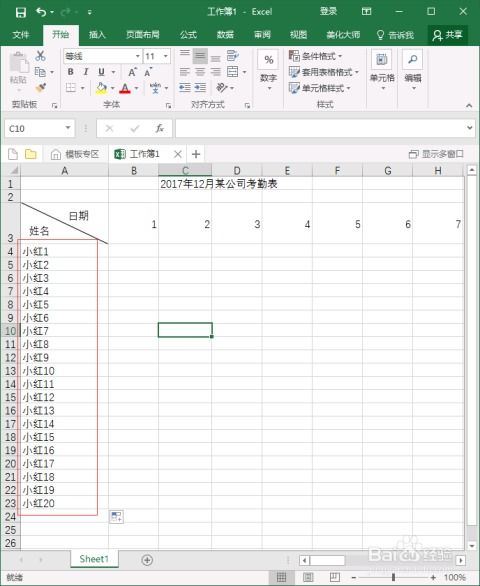 Excel轻松上手:从零开始制作精美表格指南资讯攻略11-28
Excel轻松上手:从零开始制作精美表格指南资讯攻略11-28 -
 打造绝美灯笼的创意秘诀!资讯攻略11-06
打造绝美灯笼的创意秘诀!资讯攻略11-06 -
 高效制作银行余额调节表的步骤资讯攻略11-03
高效制作银行余额调节表的步骤资讯攻略11-03 -
 Word文档中轻松绘制横线的绝妙技巧资讯攻略11-11
Word文档中轻松绘制横线的绝妙技巧资讯攻略11-11